Hardveralkatrész cseréje Azure Stack Hub skálázásiegység-csomóponton
Ez a cikk a nem gyakori elérésű hardverösszetevők cseréjének általános folyamatát ismerteti. A tényleges cserelépések az eredeti gyártótól (OEM) eltérő hardvergyártótól függenek. Az Azure Stack Hub integrált rendszerére vonatkozó részletes lépésekért tekintse meg a szállító mezőcserélhető egységeinek (FRU) dokumentációját.
Figyelemfelhívás
A belső vezérlőprogram simításának kritikus fontosságú a cikkben ismertetett művelet sikeressége szempontjából. Ennek a lépésnek a hiánya a rendszer instabilitásához, teljesítménycsökkenéséhez, biztonsági fenyegetésekhez vagy az Azure Stack Hub automatizálásának az operációs rendszer üzembe helyezéséhez vezethet. A hardver cseréjekor mindig tekintse meg a hardverpartner dokumentációját, és győződjön meg arról, hogy az alkalmazott belső vezérlőprogram megegyezik az Azure Stack Hub felügyeleti portálján megjelenő OEM-verzióval.
Figyelmeztetés
Az Azure Stack Hub megköveteli, hogy a megoldás összes kiszolgálójának konfigurációja ugyanazzal a konfigurációval rendelkezzen, beleértve például a processzort (modell, magok), a memória mennyiségét, a hálózati adapterek és a kapcsolati sebességeket, valamint a tárolóeszközöket. Az Azure Stack Hub nem támogatja a CPU-modellek módosítását a hardver cseréje vagy a skálázásiegység-csomópont hozzáadásakor. A cpu-változáshoz, például a frissítéshez minden méretezési egységcsomóponton egységes CPU-kra és az Azure Stack Hub újbóli üzembe helyezésére lesz szükség.
A nem gyakori elérésű összetevők a következő elemeket tartalmazzák:
- CPU (azonos típusúnak kell lennie (modellnek, magoknak)*
- Memória*
- Alaplapi/alaplapi felügyeleti vezérlő (BMC)/videokártya
- Lemezvezérlő/gazdagépbusz-adapter (HBA)/backplane
- Hálózati adapter (NIC)
- Grafikus feldolgozó egység (GPU)
- Operációsrendszer-lemez*
- Adatmeghajtók (olyan meghajtók, amelyek nem támogatják a gyakori cserélést, például PCI-e bővítménykártyák)*
*Ezek az összetevők támogathatják a gyakori elérésű felcserélést, de a szállító implementációjától függően változhatnak. A részletes lépésekért tekintse meg az OEM-gyártó FRU dokumentációját.
Az alábbi folyamatábra a nem gyakori elérésű hardverösszetevő cseréjének általános FRU-folyamatát mutatja be.
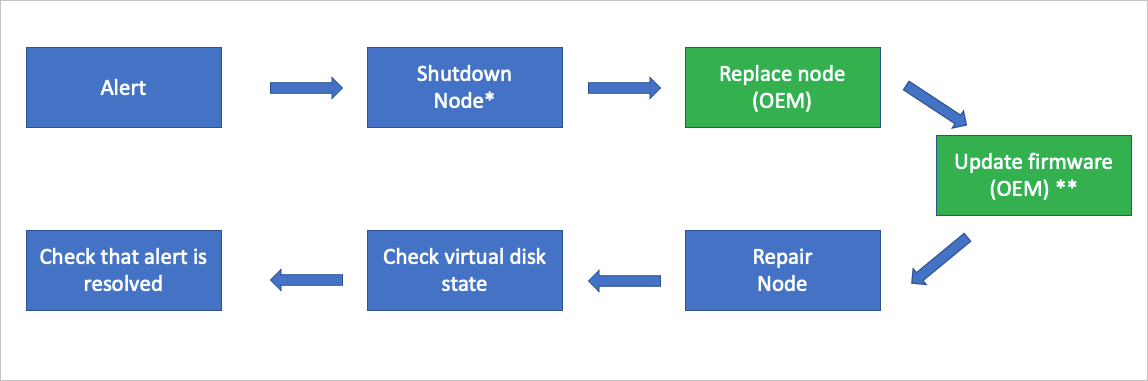
- Ez a művelet nem feltétlenül szükséges a hardver fizikai állapota alapján.
** A támogatási szerződéstől függően változhat, hogy az OEM hardvergyártója elvégzi-e az összetevő cseréjét és frissíti-e a belső vezérlőprogramot.
Riasztási információk áttekintése
Az Azure Stack Hub állapot- és monitorozási rendszere nyomon követi a Közvetlen tárolóhelyek által vezérelt hálózati adapterek és adatmeghajtók állapotát. Nem követi nyomon a többi hardverösszetevőt. Az összes többi hardverösszetevő esetében riasztások jelennek meg a hardver életciklus-gazdagépén futó gyártóspecifikus hardvermonitorozási megoldásban.
Az összetevők cseréjének folyamata
Az alábbi lépések magas szintű áttekintést nyújtanak az összetevők cseréjének folyamatáról. Ne kövesse ezeket a lépéseket anélkül, hogy az OEM által biztosított FRU-dokumentációra hivatkozik.
A Leállítás művelettel kecsesen állítsa le a skálázási egység csomópontot. Ez a művelet nem feltétlenül szükséges a hardver fizikai állapota alapján.
Ha a leállítási művelet nem sikerül, a Leeresztés művelet használatával állítsa a skálázásiegység-csomópontot karbantartási módba. Ez a művelet nem feltétlenül szükséges a hardver fizikai állapota alapján.
Megjegyzés
Mindenesetre az S2D (Közvetlen tárolóhelyek) feltörése nélkül egyszerre csak egy csomópont tiltható le és kapcsolható ki.
Miután a méretezési egység csomópontja karbantartási módban van, használja a Kikapcsolás műveletet. Ez a művelet nem feltétlenül szükséges a hardver fizikai állapota alapján.
Megjegyzés
Abban a valószínűtlen esetben, ha a kikapcsolási művelet nem működik, használja inkább az alaplapi felügyeleti vezérlő (BMC) webes felületét.
Cserélje le a sérült hardverösszetevőt. Az, hogy az OEM hardvergyártója elvégzi-e az összetevő cseréjét, a támogatási szerződéstől függően változhat.
Frissítse a belső vezérlőprogramot. Kövesse a gyártóspecifikus belső vezérlőprogram-frissítési folyamatot a hardver életciklus-gazdagépével, és győződjön meg arról, hogy a lecserélt hardverösszetevőben a jóváhagyott belső vezérlőprogram-szint van alkalmazva. A támogatási szerződéstől függően változhat, hogy az OEM hardvergyártója elvégzi-e ezt a lépést.
A Javítási művelet segítségével visszahozhatja a méretezési egység csomópontot a skálázási egységbe.
A kiemelt végpont használatával ellenőrizze a virtuális lemez javításának állapotát. Új adatmeghajtók esetén a teljes tárterület-javítási feladat több órát is igénybe vehet a rendszer terhelésétől és a felhasznált területtől függően.
A javítási művelet befejezése után ellenőrizze, hogy az összes aktív riasztás automatikusan bezárult-e.
Következő lépések
- A gyakori elérésű fizikai lemezek cseréjével kapcsolatos információkért lásd: Lemez cseréje.
- A fizikai csomópontok cseréjével kapcsolatos információkért lásd: Skálázásiegység-csomópont cseréje.